Reset2.pl Sp. z o.o.
Logowanie
Nadaj nowe hasło
Jeśli jesteś już klientem to wprowadź swój adres e-mail i potwierdź hasłem. Logowanie umożliwia zakup nowych programów po cenach promocyjnych, rozszerzenie posiadanego oprogramowania, zamówienie abonamentu na aktualizacje oraz konsultacje serwisowe.
Nie masz konta?Zarejestruj się
Instrukcja obsługi R2faktury
|
Niezależnie od ustawień w systemie operacyjnym w pozycji menu głównego
Ustawienia - Bieżąca data i okres możemy określić aktualną datę dla programu:
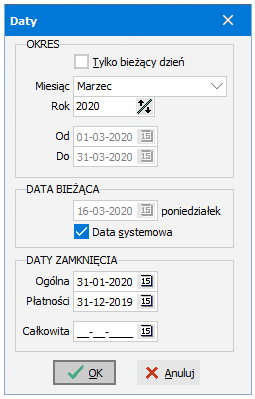
Data systemowa - gdy opcja ta jest włączona, przy wejściu do programu Data bieżąca programu jest ustawiana na aktualną datę systemową, w przeciwnym wypadku ostatnio wpisana Data bieżąca nie zmienia się
Data bieżąca - data traktowana przez program jako data bieżąca; można ją przestawić i będzie ona zapamiętana przez program, jeśli Data systemowa jest wyłączona.
Tu również określamy OKRES pracy, czyli wprowadzania danych, przeglądania i wydruków:
Tylko bieżący dzień - ustawia okres na dzień z daty bieżącej
Miesiąc, Rok - wybieramy okres w jakim chcemy pracować. W polu Miesiąc oprócz poszczególnych miesięcy możemy wybrać pozycje: Cały rok, Od - Do i Wszystko.
Od, Do - daty podstawiają się na podstawie wybranego wyżej roku i miesiąca. Jeśli w polu Miesiąc wybraliśmy Od - Do, możemy datami ustalić dowolny inny okres (np. cały kwartał, jeden tydzień lub fragment miesiąca).
Data zamknięcia - Ogólna - wprowadzona tu data daje nam pewność, że w żadnej ewidencji nie dokonamy wpisów z datą wcześniejszą, nie zmienimy i nie wykasujemy wprowadzonych wcześniej wpisów. Jeśli z jakiś szczególnych względów chcemy poprawić coś w okresie zamkniętym, należy datę zamknięcia przestawić na datę sprzed tego okresu i po wykonanych korektach ponownie zamknąć okres. Prawa dostępu do zamykania i otwierania ewidencji ustawiamy dla grup użytkowników.
Data zamknięcia - Płatności - dotyczy tylko dokumentów sprzedaży i zakupów (PZ); wprowadzona tu data umożliwia modyfikacje płatności w dokumentach, których nie można edytować ze względu na parametr Data zamknięcia - Ogólna, np. daty wpisane tak jak w okienku powyżej oznaczają, że:
w dokumentach sprzed 31-12-2019 (włącznie) nie możemy nic poprawiać
w dokumentach wystawionych w okresie od 01-01-2020 do 31-01-2020 (włącznie) możemy poprawiać tylko płatności
dokumenty wystawione 01-02-2020 i później mogą być dowolnie modyfikowane.
Data zamknięcia - Całkowita - data, która w sposób NIEODWRACALNY blokuje możliwość zmian w fakturach i pozostałych ewidencjach zgodnie z art.12 ust.5 Ustawy o rachunkowości. Całkowitej daty zamknięcia nie można zlikwidować ani cofnąć.
UWAGA. Okienko DATY możemy szybko wywołać z wszystkich okien zależnych od okresu przeglądania (PZ, faktury, MM, kasa/bank, przelewy) wciskając klawisz F12.
























 ,
,  -
-